Sommario
A differenza di Windows, il Mac non ti consente di montare o sfogliare nativamente il file system del tuo telefono Samsung. Rende il trasferimento di file o foto da Samsung a Mac un compito arduo. Tuttavia, ci sono alcuni modi semplici e affidabili che puoi provare per semplificare l’attività.
L’articolo esplora diversi metodi su come trasferire foto da Samsung a Mac e i loro potenziali pro e contro. Quindi, andiamo avanti e scopriamo l’opzione migliore per te.
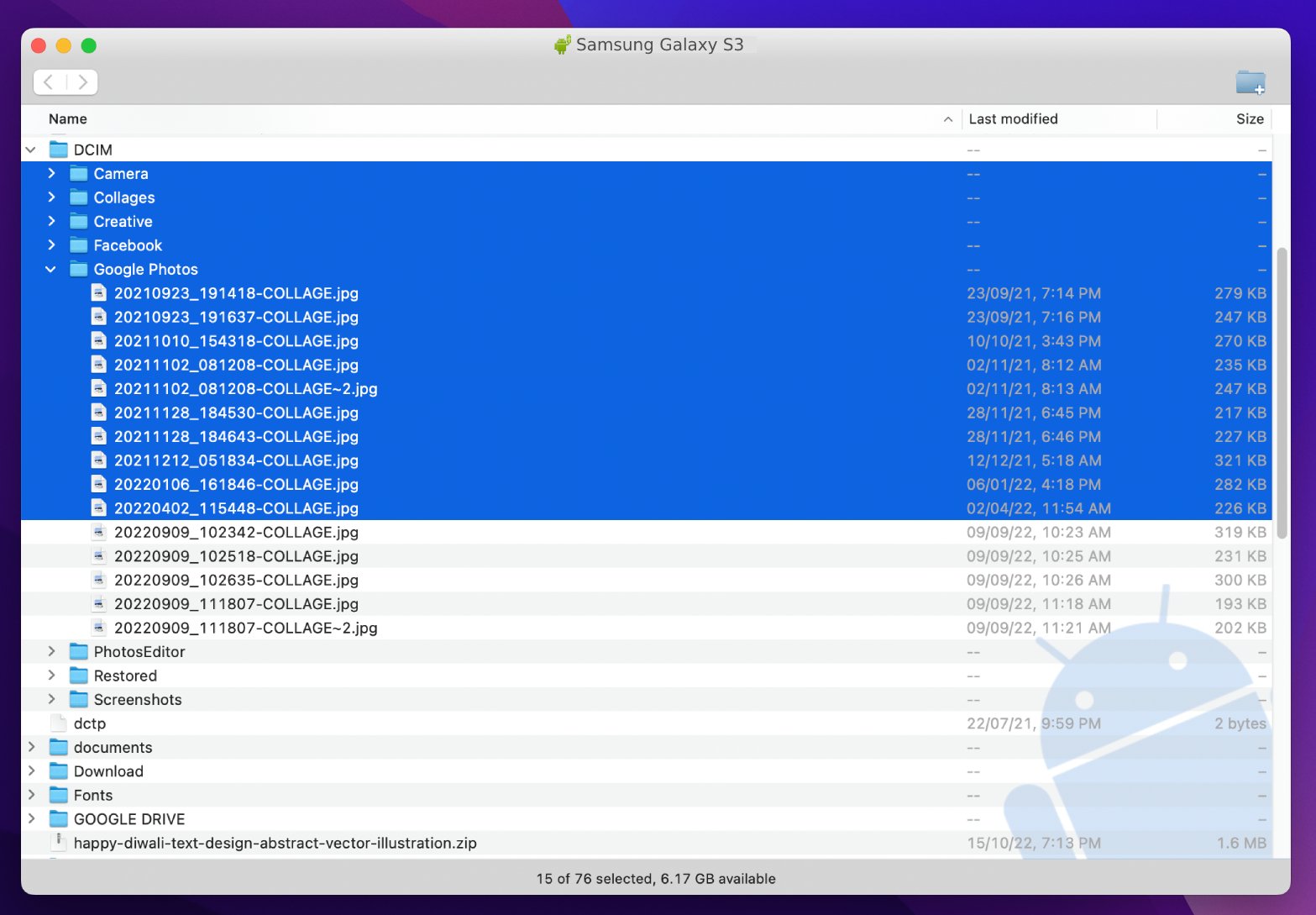
Metodo n. 1: Trasferimento file Android
Un’app appositamente sviluppata da Google, Trasferimento file Android ti consente di trasferire file e foto tra il tuo Mac e Android, compresi i dispositivi Samsung. E mentre Apple lo suggerisce ufficialmente, non è la soluzione più affidabile. Il processo è semplice, ma potrebbero essere necessari alcuni tentativi prima di poter trasferire le foto dal tuo dispositivo Samsung al tuo Mac a causa di codici di errore, ritardi e bug. Tuttavia, puoi provarlo poiché è un software gratuito.
Come trasferire foto da Samsung a Mac tramite Android File Transfer
Inizia scaricando e installando l’app sul tuo Mac ( seleziona la casella in basso se hai bisogno di aiuto).
Per installare l’app, fai clic su AndroidFileTransfer.dmg → trascina Trasferimento file Android su Applicazioni → apri l’app (fai doppio clic su di essa) → fai clic su Apri.
Nota: il tuo Mac deve eseguire macOS 10.7 o versioni successive per eseguire questa app.
Collega il telefono Samsung al Mac tramite USB.
(Si consiglia di utilizzare l’USB originale fornito con il dispositivo) Apri Trasferimento file Android
forte> app. Seleziona la cartella/le foto che desideri spostare. Trascina e rilascia questi file nella cartella desiderata.
Suggerimento: le foto nella tua galleria sono archiviate in DCIM. Inoltre, controlla la cartella Download per le immagini scaricate direttamente sul tuo dispositivo.
Sì, è semplice come selezionare e trascinare le foto dal tuo dispositivo Samsung e rilasciarle sul Mac, salvo che tutto vada bene. Inoltre, ritengo che l’interfaccia utente sia troppo semplice e, sebbene il trascinamento della selezione sia interessante, tagliare, copiare e incollare sarebbe stato apprezzato.
Inoltre, non è possibile visualizzare in anteprima i file, il che a volte può essere come trovare un ago in un pagliaio.
✅ Pro:
Un modo sicuro (come suggerito da Apple) Facile da usare Gratuito Non richiede troppo tempo.
📛 Contro:
Impossibile visualizzare l’anteprima dei file Paralizzato da bug occasionali Non riuscito il 100% delle volte.
Metodo n. 2: MacDroid
Indipendentemente dal dispositivo che stai utilizzando, se desideri trasferire foto da Samsung S5 a Mac o da un Samsung Galaxy S3, MacDroid può essere il tuo migliore amico. Colma in modo intelligente il divario tra dispositivi Android e Mac. Consente di utilizzare un’unità Android o MTP come unità flash. Quindi puoi copiare, incollare, spostare o eliminare i file senza problemi. La parte migliore è che l’app è relativamente semplice da usare e ti offre un’esperienza quasi plug-and-play. Vediamo come.
Come utilizzare MacDroid per trasferire facilmente le immagini da Samsung al Mac
Scarica, installa e apri l’app MacDroid. Collega il telefono Samsung al Mac tramite USB. Fai clic su Modalità MTP e poi su Avanti dall’app MacDroid.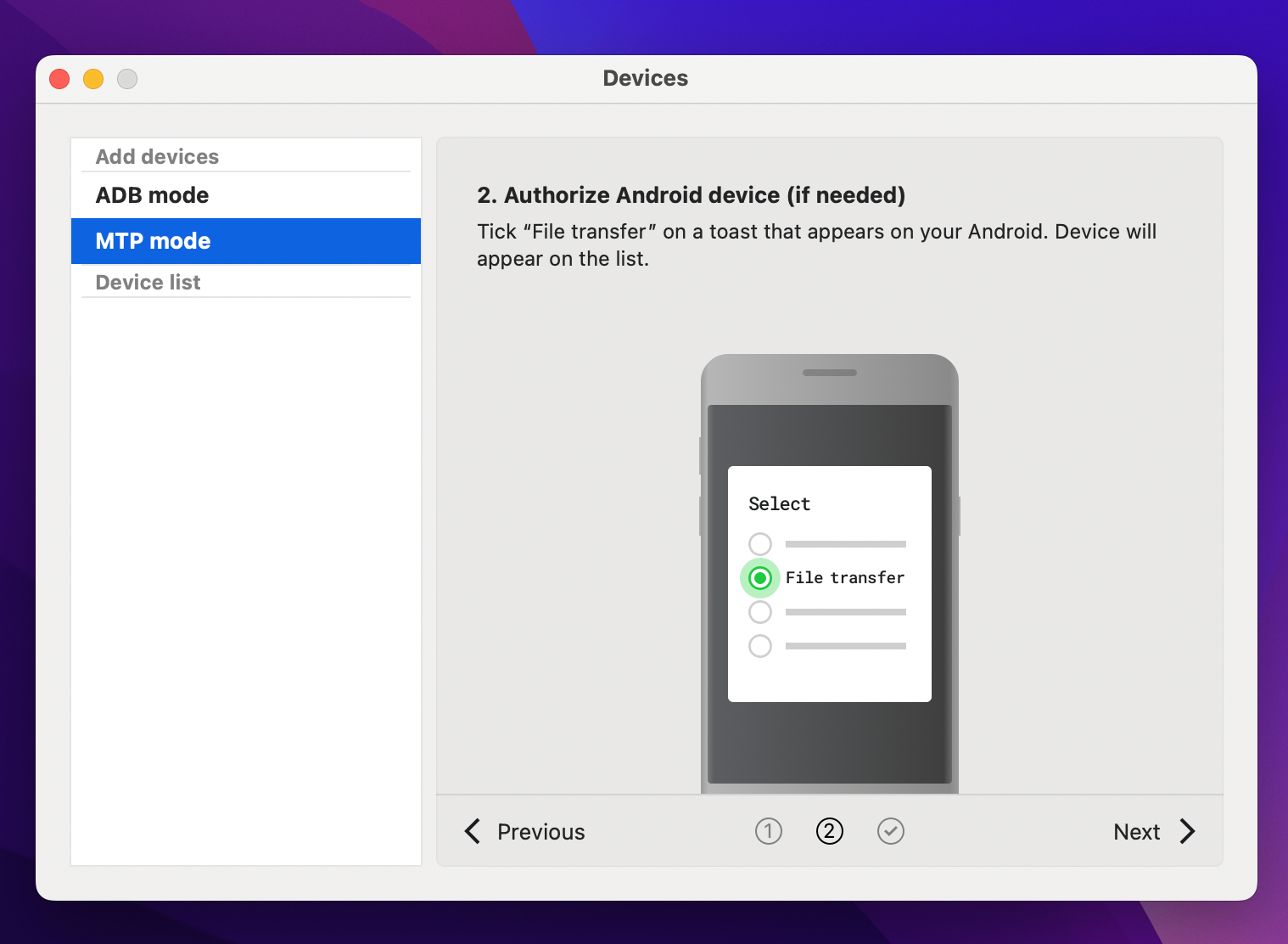 Apparirà un pop-up sul tuo telefono; tocca Trasferimento file. Successivamente, seleziona il tuo telefono dalla barra laterale nell’app MacDroid. Fai clic su Monta per stabilire la connessione. Ora fai clic su Mostra nel Finder o avvia il Finder.
Apparirà un pop-up sul tuo telefono; tocca Trasferimento file. Successivamente, seleziona il tuo telefono dalla barra laterale nell’app MacDroid. Fai clic su Monta per stabilire la connessione. Ora fai clic su Mostra nel Finder o avvia il Finder.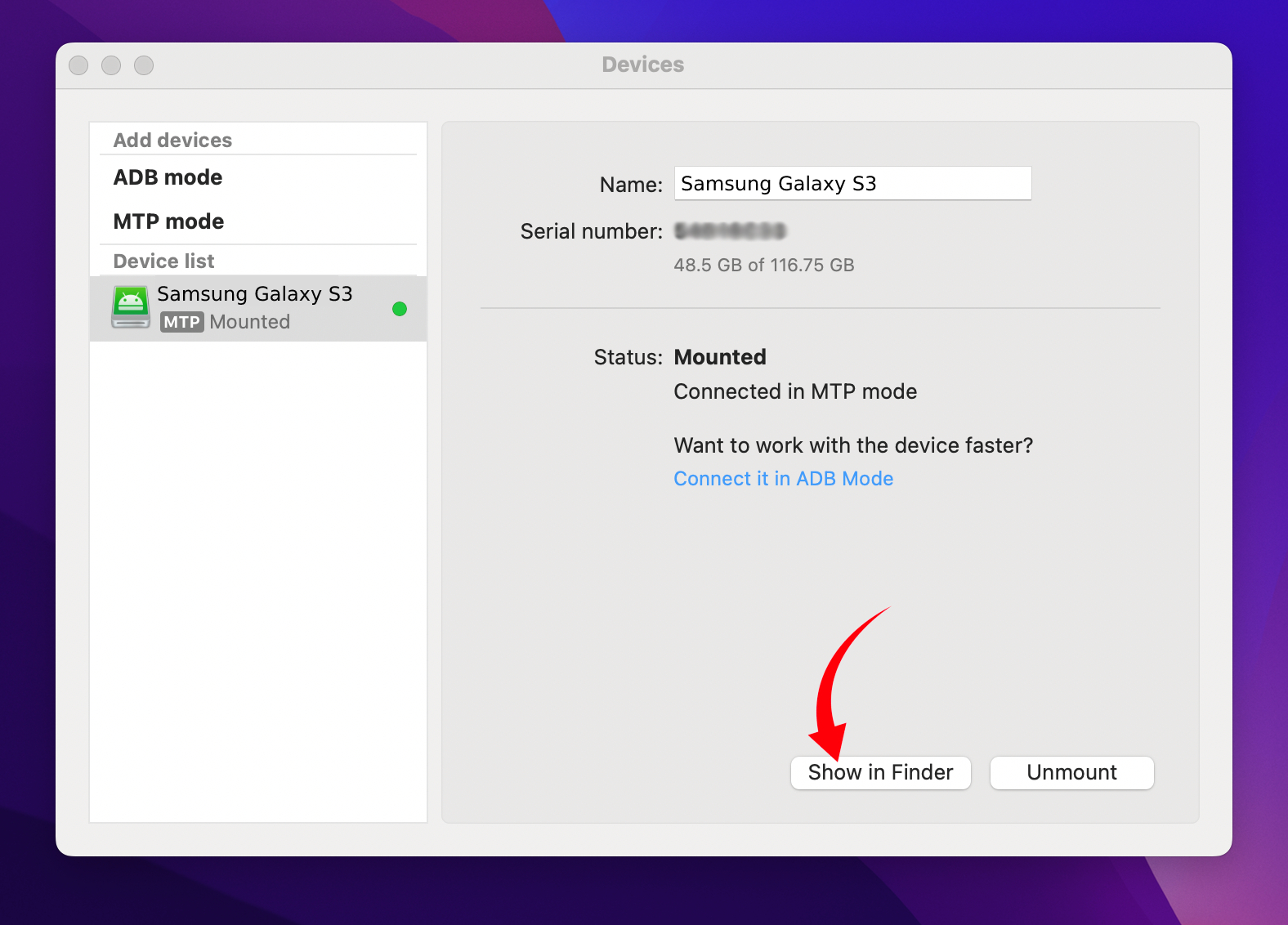 Ora puoi vedere, accedere e gestire tutti i file del tuo telefono dal Finder. Basta selezionare tutte o solo le foto selezionate, trascinarle e rilasciarle o copiarle e incollarle sul tuo Mac.
Ora puoi vedere, accedere e gestire tutti i file del tuo telefono dal Finder. Basta selezionare tutte o solo le foto selezionate, trascinarle e rilasciarle o copiarle e incollarle sul tuo Mac.
Nella finestra del Finder, puoi selezionare la visualizzazione (Icona, Elenco, Colonna o Galleria), ordinare, cercare, aggiungere tag, visualizzare in anteprima e modificare queste immagini in base alle tue preferenze. E tutto questo senza debug USB o modifica delle impostazioni principali sul tuo dispositivo.
Ma se ti senti a tuo agio con i bit complicati, MacDroid supporta anche una modalità di montaggio ADB (funziona dopo il debug USB) per trasferire più file contemporaneamente. L’app offre anche risorse utili e tutorial per guidarti in ogni passaggio. Quindi sei a posto, indipendentemente dal metodo che scegli.
Cosa c’è di più? MacDroid costa solo circa $ 1,67 al mese e include un utile periodo di prova di 7 giorni.
✅ Pro:
Uno strumento di gestione dei dati all-in-one Può visualizzare in anteprima i file in più modi L’interfaccia utente è semplice e autoesplicativa Periodo di prova di 7 giorni Supporta tutti i dispositivi Android.
📛 Contro:
Nessuna lamentela a parte il modello di abbonamento annuale.
Metodo#3: Assistente Android di Coolmuster
Come risulta dal nome, Coolmuster Android Assistant per Mac ti assiste nell’accesso e nella gestione dei dati sui tuoi dispositivi Android. È uno strumento ricco di funzionalità per modificare o trasferire quasi ogni tipo di file Android su Mac, inclusi i file multimediali.
Come importare foto su Mac da Samsung utilizzando Android Assistant
Scarica, installa e attiva l’Assistente Android. Seleziona Assistente Android dalla pagina principale dell’app. Usa un cavo USB (preferibilmente originale) per collegare il tuo telefono Samsung al Mac. Se non l’hai già fatto, dovrai abilitare il debug USB sul tuo telefono.
Segui questa guida per un’esercitazione dettagliata. Vai alla scheda Il mio dispositivo nell’app Assistente Android. Seleziona il tuo telefono → Foto → Galleria fotografica. Ora scegli le foto che desideri trasferire. Fai clic su Esporta.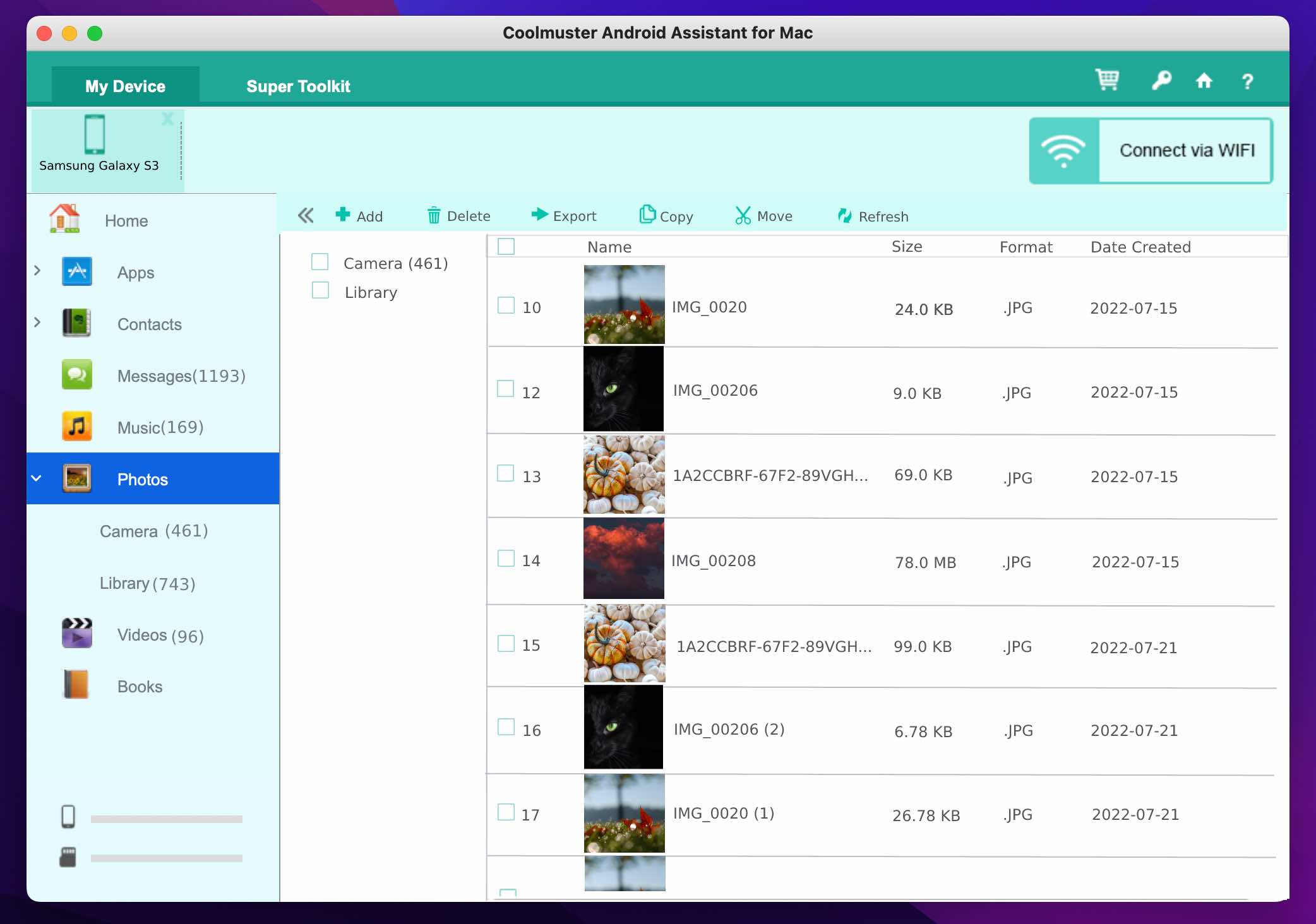
Le foto selezionate verranno scaricate sul tuo Mac. In particolare, a seconda della dimensione totale del file, potrebbe essere necessario del tempo. Puoi seguire gli stessi passaggi per trasferire dati delle app, messaggi, registri delle chiamate, musica, video e altro dal tuo telefono Samsung al Mac. Inoltre, puoi creare backup e ripristinare facilmente il tuo dispositivo Android quando necessario.
Tuttavia, Coolmuster Android Assistant non è uno strumento gratuito; dovrai sostenere un prezzo di $ 29,95 per raccogliere tutti i vantaggi. Inoltre, l’interfaccia utente potrebbe richiedere una piccola rielaborazione; sembra un po’disordinato nella sua forma attuale.
✅ Pro:
Una soluzione di backup completa Importa o esporta file con facilità.
📛 Contro:
l’interfaccia utente può essere migliore Relativamente più lenta.
Metodo n. 4: Smart Switch
Stai cercando di trasferire immagini dal tuo Galaxy S5 o tablet? Bene, Smart Switch è una soluzione sviluppata da Samsung. Fondamentalmente è progettato per aiutarti a passare da iPhone a Galaxy o da un Galaxy precedente a un Galaxy più recente.
Ha due vantaggi principali:
Puoi trasferire il dati tramite Wi-Fi, USB o Mac.
(Puoi anche usarlo per esportare e importare foto dal tuo Samsung Galaxy al Mac.) È completamente gratuito.
Trasferisci foto dai dispositivi Samsung Galaxy al Mac tramite Smart Switch
Scarica, installa e avvia l’app Smart Switch.
In particolare, potrebbe richiedere più autorizzazioni di sicurezza del solito. Collega il tuo dispositivo Samsung tramite USB. Lo schermo del telefono si illuminerà; concedere l’accesso all’app. Ora l’app dovrebbe riconoscere automaticamente il tuo dispositivo. Nella pagina principale dell’app, fai clic sul nome del tuo dispositivo.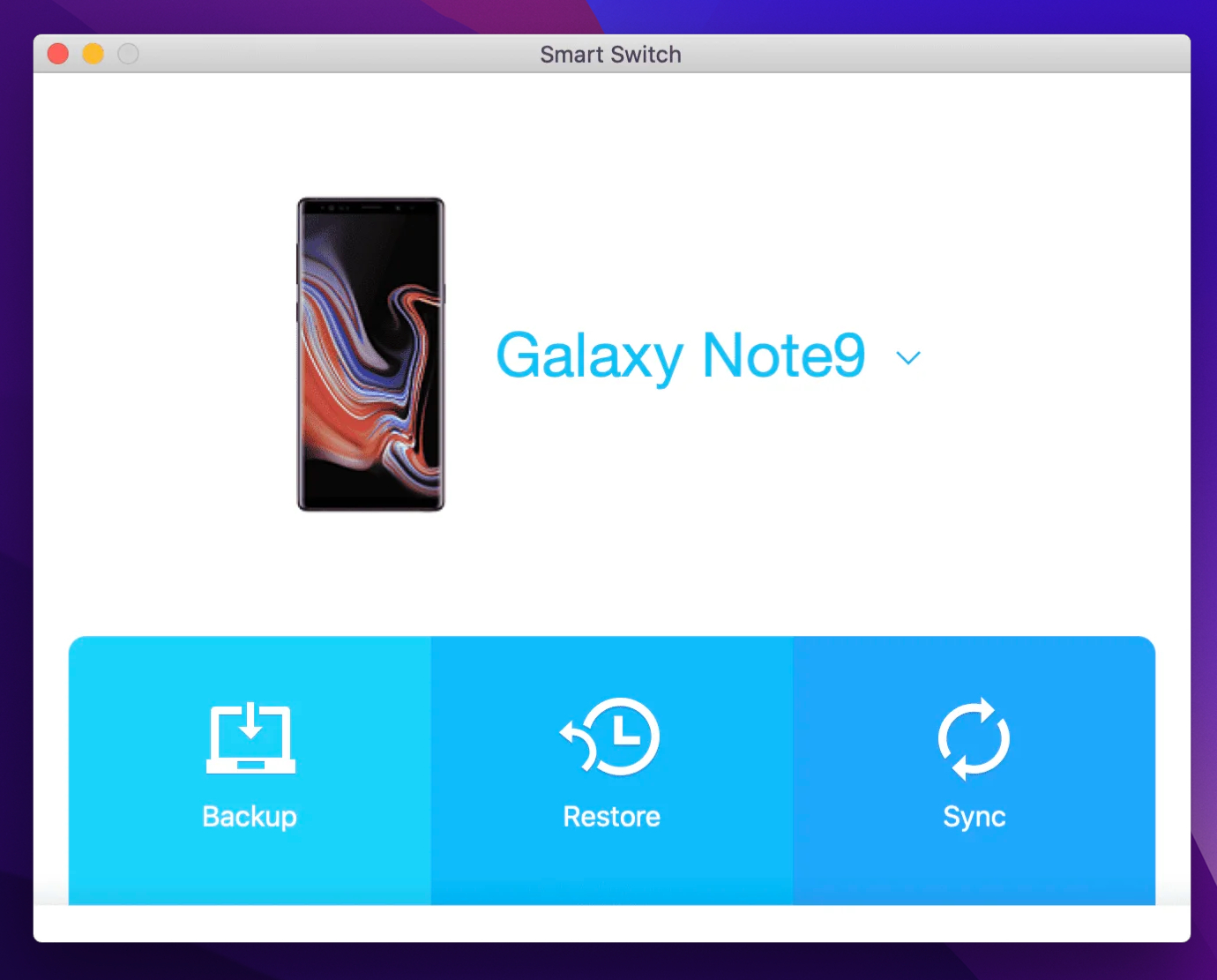 Tocca l’icona della cartella per controllare tutti i file nella memoria interna. Seleziona le cartelle o le foto e trascinale e rilasciale sul tuo Mac.
Tocca l’icona della cartella per controllare tutti i file nella memoria interna. Seleziona le cartelle o le foto e trascinale e rilasciale sul tuo Mac.
✅ Pro:
Creato da Samsung per dispositivi Samsung Ottimo strumento per cambiare dispositivo Supporta l’importazione da dispositivi iCloud.
📛 Contro:
Impossibile ottenere un’anteprima Supporta principalmente i dispositivi Samsung Galaxy.
Metodo n. 5: app per l’acquisizione di immagini
Questo trucco utilizza una delle app integrate di Apple. E sebbene progettato principalmente per iPhone, iPad e fotocamere, potrebbe aiutarti a trasferire le immagini da Samsung al Mac.
Prima di procedere: Estendi il timeout dello schermo o l’impostazione di sospensione sul tuo telefono (Impostazioni → Display → Timeout schermo → selezionare 10 minuti). Ciò impedisce al telefono di dormire o di bloccarsi mentre è in corso il trasferimento.
Spostamento di foto da Samsung a Mac tramite l’app Image Capture
Collega il tuo telefono Samsung al Mac tramite USB. Accendi e sblocca il telefono. Seleziona Trasferisci foto (PTP) dalle opzioni di trasferimento multimediale. Avvia l’app Image Capture su Mac. Dalla barra laterale, seleziona il telefono dalla sezione Dispositivi. Ora attendi che il Mac riconosca tutte le immagini sul tuo dispositivo.
L’operazione potrebbe richiedere del tempo, a seconda delle dimensioni e del numero di immagini sul telefono. Fatto ciò, seleziona le immagini se desideri trasferire foto selettive. Fai clic sul menu a comparsa Importa in nella parte inferiore della finestra e seleziona una posizione in cui salvare le immagini. Ora fai clic su: Scarica: se hai selezionato i file in precedenza. Scarica tutto: per scaricare tutte le immagini.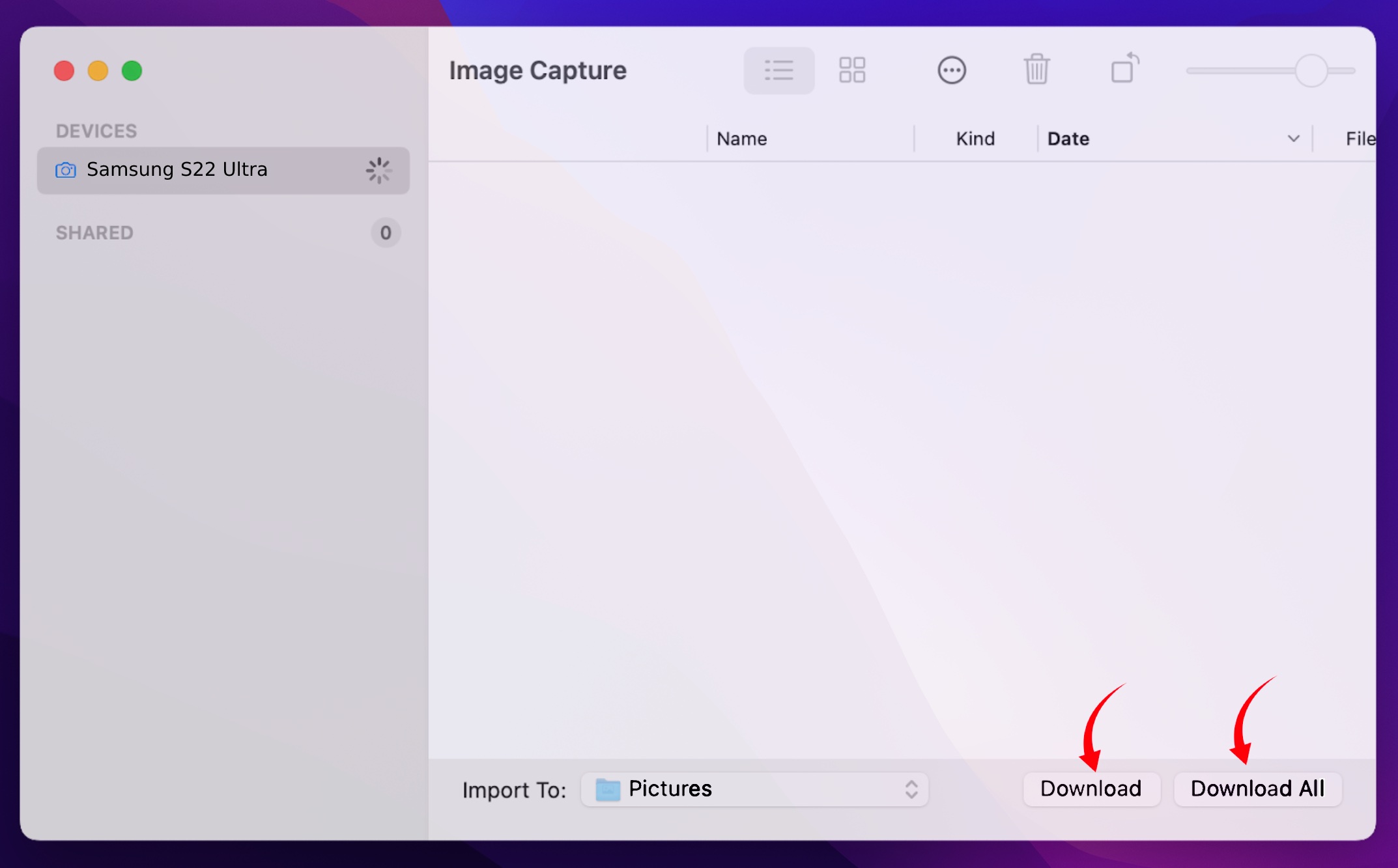
Bel trucco: se desideri eliminare le foto da Samsung dopo averle importate sul Mac, fai clic sul pulsante Azione (tre punti icona) e seleziona Elimina dopo l’importazione.
✅ Pro:
App facile e adatta ai principianti Anteprima dei file prima dell’importazione Non è necessario abilitare gli strumenti per sviluppatori (debug USB).
📛 Contro:
Richiede molto tempo Supporta solo le foto nella sezione DCIM/Galleria.
Metodo n. 6: scheda MicroSD
È accertato che il Mac non monta o riconosce direttamente il tuo Samsung. Tuttavia, può farlo per la scheda MicroSD e aiutarti a trasferire tutte le foto, i video o altri file dal tuo Samsung al MacBook.
E ci sono solo due prerequisiti in questa situazione:
I dati devono trovarsi su MicroSD. Prima di trasferire le foto sul Mac, seleziona e sposta le foto sulla scheda di memoria. Un lettore di schede MicroSD. Assicurati di disporre di un lettore di schede, hub o adattatore compatibile.
Sposta facilmente le foto da Samsung al Mac
Collega la scheda SD al Mac. Avvia Finder o vai su Desktop. Seleziona la carta dalla barra laterale. Scegli la cartella, i file e le foto che desideri spostare. Trascina e rilascia o copia e incolla nella posizione desiderata. Per smontare in sicurezza la scheda SD, fai clic con il pulsante destro del mouse sul nome della scheda e seleziona Espelli.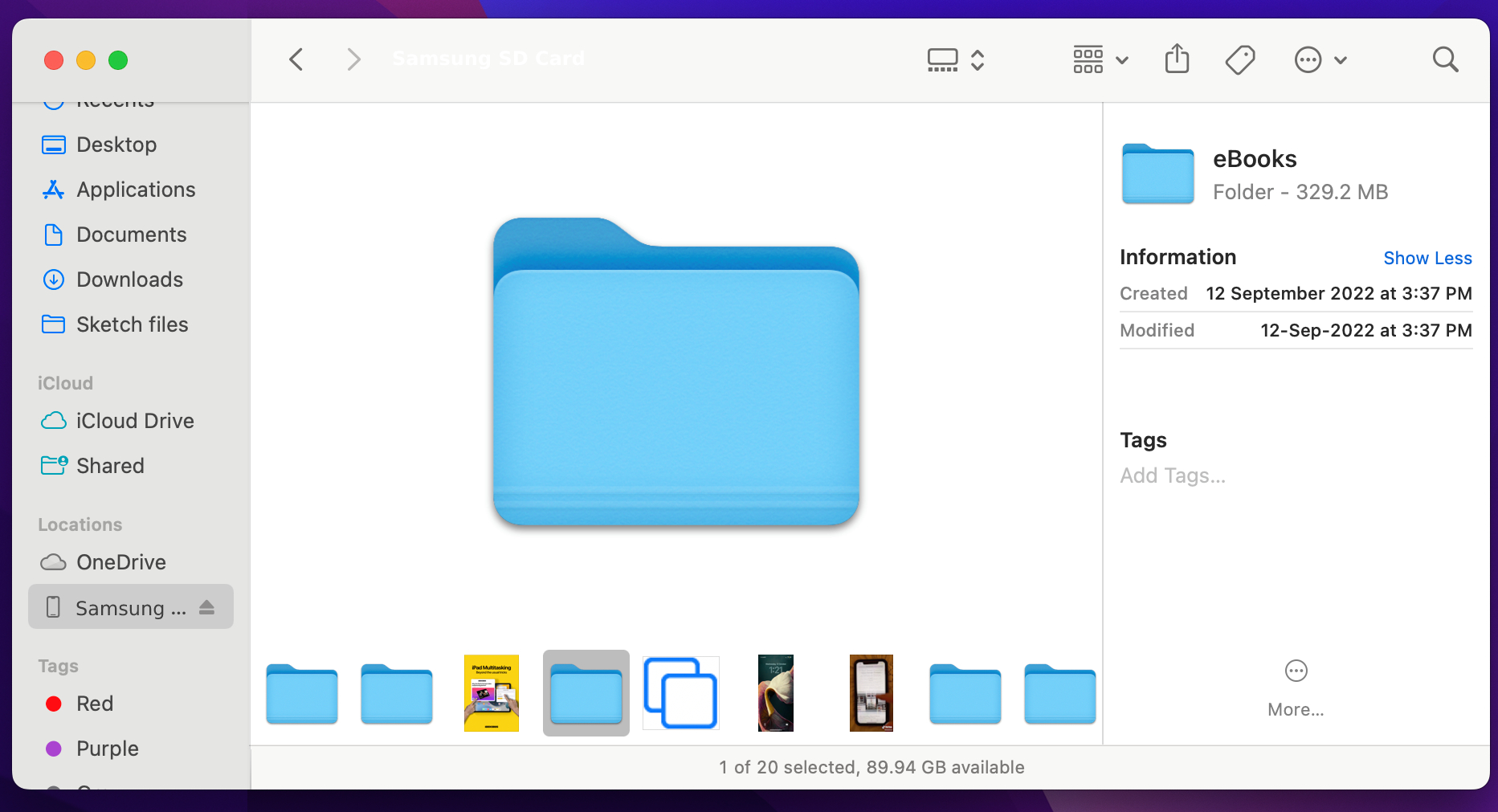
Puoi anche utilizzare un’unità flash OTG per fare lo stesso. Collegalo al tuo dispositivo Samsung per trasferire le foto. E poi sul Mac per importare questi file.
✅ Pro:
Il telefono è gratuito (chiamata, messaggio, ecc.) mentre la scheda SD è occupato Ottimo quando è necessario spostare dati di grandi dimensioni Alta percentuale di successo.
📛 Contro:
La velocità dipende dall’adattatore/unità Processo lungo (Sposta sulla scheda → estrai la scheda → allega al Mac → trasferisci → reinserisci la scheda in Android).
Metodo#7: Bluetooth
Il Bluetooth è un metodo semplice per trasferire foto da Android a Mac. Non richiede software aggiuntivo e funzionerà anche in caso di malfunzionamento della porta USB, il che lo rende utile in casi di emergenza. Detto questo, è incredibilmente lento e anche un gigabyte di dati può richiedere del tempo per il trasferimento. È positivo avere il Bluetooth come opzione di riserva, ma troverai sicuramente altri modi per inviare file più utili. Soprattutto perché non puoi navigare sul dispositivo connesso: devi selezionare manualmente i file sul telefono e condividerli tramite la connessione.
Come trasferire foto da Samsung a Mac tramite Bluetooth
Abilita Bluetooth sul tuo Mac e Samsung.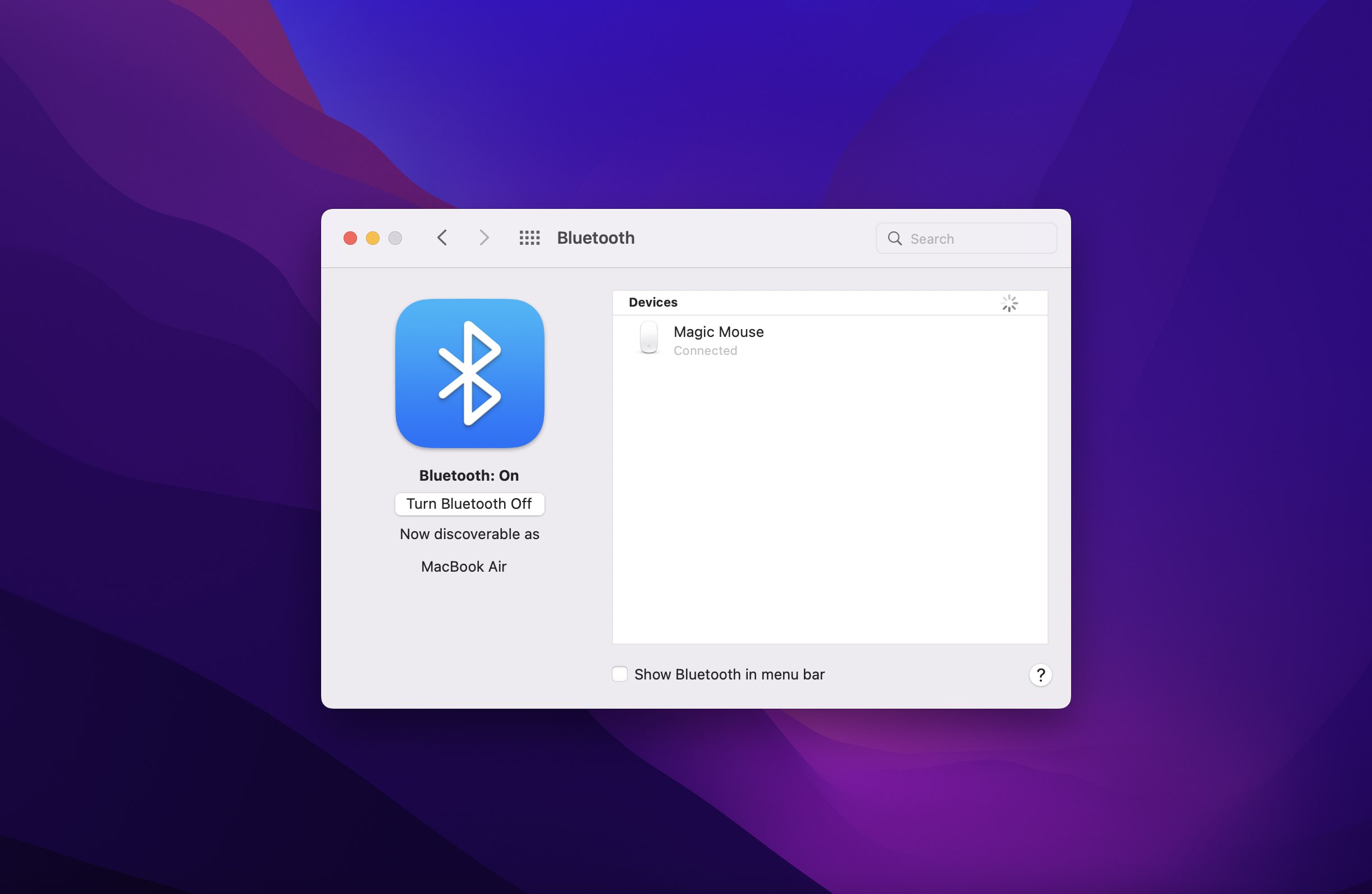 Su Samsung, scorri verso il basso e apri il Centro notifiche. Premi l’icona a forma di ingranaggio per andare a Impostazioni. Scegli Connessioni, quindi Bluetooth. Accoppia il tuo Mac con il dispositivo Android. Su Android, accedi al file manager e seleziona i file che desideri inviare. Seleziona Condividi > Bluetooth e seleziona il Mac.
Su Samsung, scorri verso il basso e apri il Centro notifiche. Premi l’icona a forma di ingranaggio per andare a Impostazioni. Scegli Connessioni, quindi Bluetooth. Accoppia il tuo Mac con il dispositivo Android. Su Android, accedi al file manager e seleziona i file che desideri inviare. Seleziona Condividi > Bluetooth e seleziona il Mac.
✅ Pro:
Funziona senza app Non consuma la porta USB.
📛 Contro:
Estremamente lento Non comodo da usare.
Metodo n. 8: Suggerimento bonus: sposta le foto da Samsung a iPhone
Se hai un iPhone a portata di mano, usalo per trasferire senza problemi (anche se faticosamente) le foto da Samsung a Mac. Considera l’iPhone una pen drive lussuosa e costosa compatibile con il Mac.
Esistono diversi modi per trasferire foto da Samsung a iPhone, tra cui:
Sposta su iOS. Il software di Apple ti aiuta a spostare tutti i dati selettivi da Android a iPhone. Tuttavia, può essere utile solo quando imposti l’iPhone per la prima volta o lo ripristini e tutti i dati esistenti vengono cancellati.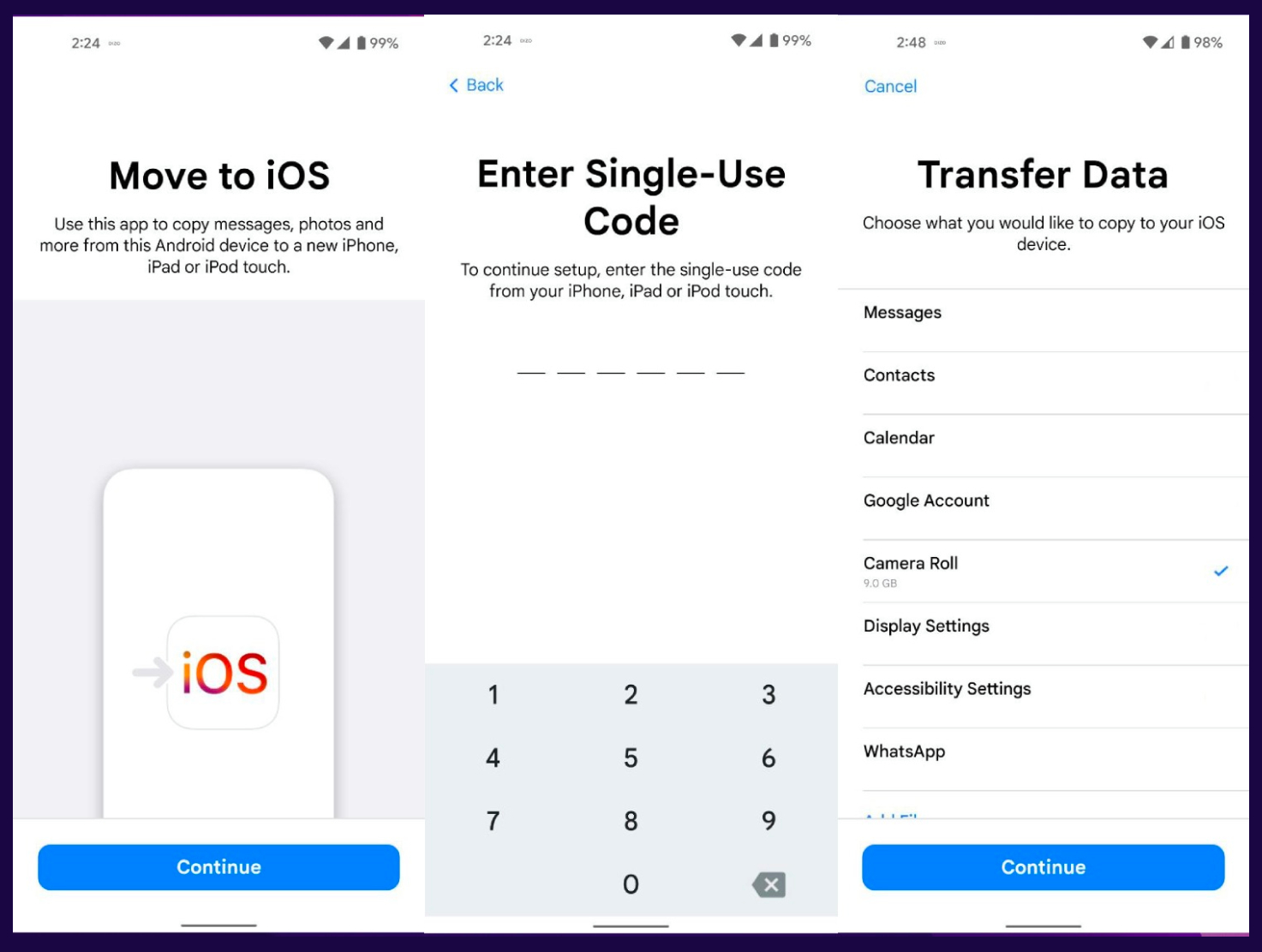 Trasferimento tramite Bluetooth. Avvicina entrambi i dispositivi e inizia a muoverti. Seleziona le foto (preferibilmente crea una cartella), quindi spostale tramite Bluetooth. Tuttavia, questo metodo non è eccezionale per file di grandi dimensioni o di massa. Google Drive, Foto di iCloud o altri servizi cloud. Carica le foto dal dispositivo Samsung su uno spazio di archiviazione cloud adatto e poi scaricale sull’iPhone.
Trasferimento tramite Bluetooth. Avvicina entrambi i dispositivi e inizia a muoverti. Seleziona le foto (preferibilmente crea una cartella), quindi spostale tramite Bluetooth. Tuttavia, questo metodo non è eccezionale per file di grandi dimensioni o di massa. Google Drive, Foto di iCloud o altri servizi cloud. Carica le foto dal dispositivo Samsung su uno spazio di archiviazione cloud adatto e poi scaricale sull’iPhone.
In particolare, se opti per questo metodo, puoi scegli anche di scaricare le foto direttamente sul tuo Mac. Utilizzo di iTunes. Nonostante la vecchia scuola, molti suggeriscono ancora questo metodo. Tuttavia, poiché iTunes è morto su macOS Catalina e versioni successive, probabilmente avrai bisogno di un dispositivo Windows. E non tutti hanno accesso a un telefono iPhone, PC Windows, Mac e Samsung, quindi ti suggerisco di ignorarlo.
Dopo aver spostato le foto su iPhone, è il momento di trasferirle sul Mac. Anche in questo caso ci sono diversi metodi per farlo:
Utilizza un servizio cloud. La sincronizzazione iCloud è un’opzione meravigliosa per caricare automaticamente tutte le foto sul Mac. Oppure puoi optare per altri servizi cloud per trasferire direttamente tutte le foto dal tuo Samsung al Mac. AirDrop le foto. Tramite cavo USB. iPhone e Mac sono decisamente migliori amici di Samsung e Mac. Quindi, ottieni un’esperienza più fluida durante il trasferimento di file tra i due dispositivi Apple. Puoi utilizzare l’app Foto o l’app Acquisizione immagini.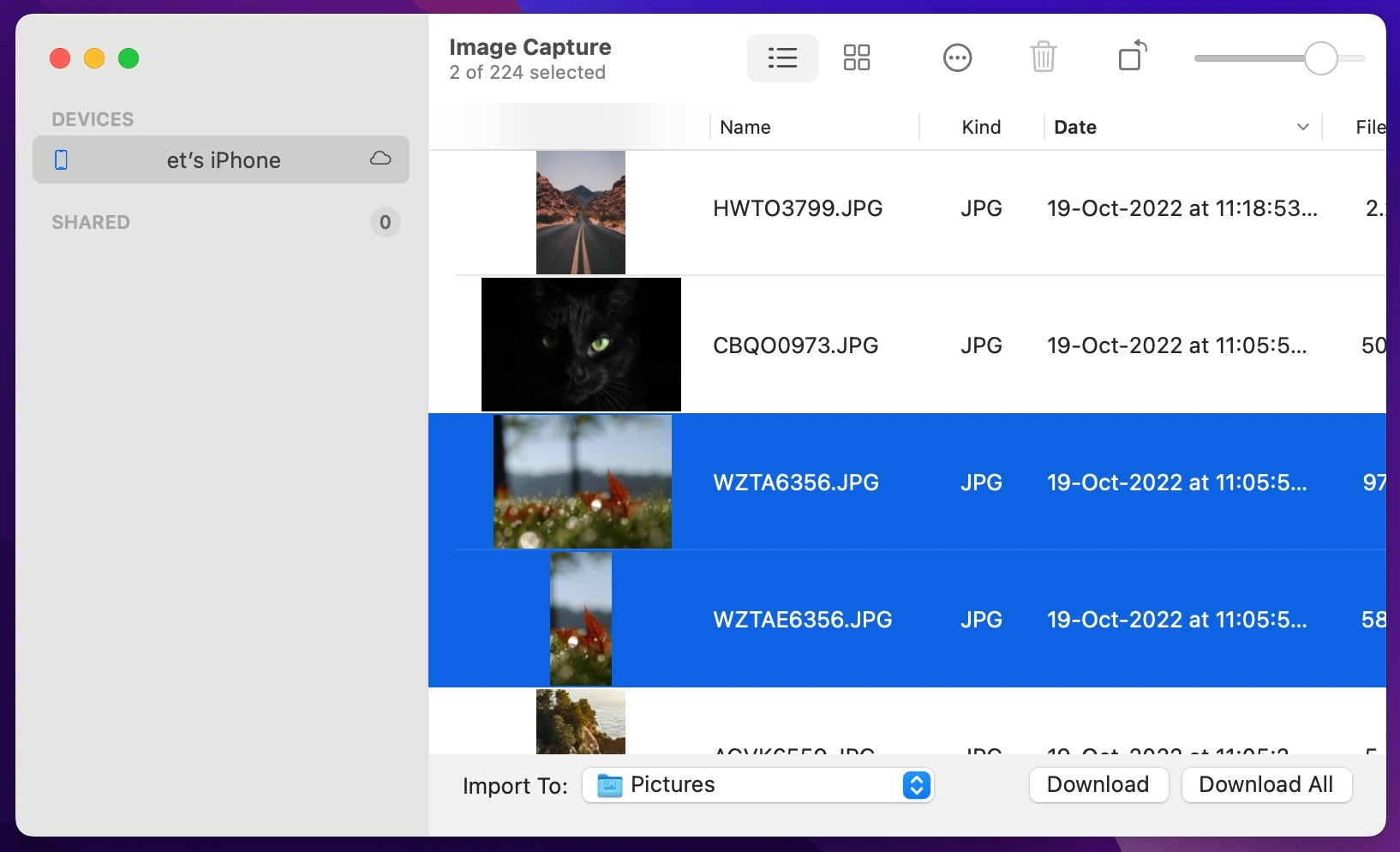
✅ Pro:
Inavvertitamente, stai creando un backup di detta foto sull’iPhone Ottimo per trasferimenti urgenti quando il Mac non è temporaneamente disponibile.
📛 Contro:
Un processo super laborioso Se un metodo fallisce, potresti dover ricominciare da capo.
Come trasferire foto da Samsung a Mac: perché è così difficile?
Per motivi noti solo ad Apple, non puoi collegare ed esplorare il contenuto di dispositivi iPhone o Android su Mac. Tuttavia, l’ecosistema e le sue varie funzionalità come la sincronizzazione iCloud, l’app Foto, Apple Music, ecc., Semplificano l’interazione tra iPhone e Mac. La stessa libertà non è estesa a nessun dispositivo Android. Può attribuirlo a problemi di privacy. Tuttavia, il fine del gioco è spingere gli utenti a possedere solo prodotti Apple.
E quindi, Apple, direttamente e indirettamente, crea tali ostacoli e non incoraggia la commistione dei suoi vari sistemi operativi con Android o Windows. Tuttavia, ci sono diversi modi per aiutarti a trasferire foto da Samsung a Mac.
Conclusione
Nel complesso, è possibile connettere Samsung a Mac in vari modi. Se hai difficoltà a scegliere come trasferire le immagini dal telefono Samsung al computer, considera i mezzi che hai a disposizione e quale software sei disposto a provare. Consigliamo un cavo USB e MacDroid, anche se la scelta è tua. Se ciò non è possibile, utilizzare il Bluetooth o un’app di sincronizzazione Wi-Fi è probabilmente il modo migliore.
Domande frequenti
Esistono diversi modi cablati e wireless per trasferire foto da Samsung a macbook. Anche se MacDroid funziona meglio per la maggior parte degli utenti perché è veloce, affidabile e offre un alto tasso di successo.
macOS non ti consente di accedere direttamente al file system del telefono Samsung quando lo colleghi con un cavo USB. Dovrai utilizzare un’app come Android File Transfer o Smart Switch per trasferire foto da Samsung a Mac.
Anche se non è così semplice: collega, riproduci, esplora, seleziona e trasferisci, alcune app e trucchi aiutano. Consulta questa guida – Samsung File Transfer per Mac per trovare la soluzione migliore.
Quando utilizzi un dispositivo Samsung Galaxy, puoi optare per Smart Switch (l’app ufficiale di Samsung), l’app Image Capture (un’app sviluppata da Apple) o MacDroid (una delle migliori app di terze parti per visualizzare, copiare, e incollare, spostare o eliminare file su Samsung Galaxy).
Visualizzazioni post: 72